如何使用gradle将java项目推送至maven中央仓库
目录
- 一、注册Sonatype账号申请创建项目
- 二、等待Sonatype申请批复
- 三、生成GPG
- 四、配置gradle
- 五、Sonatype将项目同步至Maven中央仓库
一、注册Sonatype账号申请创建项目
到链接:https://issues.sonatype.org/注册一个账号。
创建点击顶部导航栏的 create 创建项目
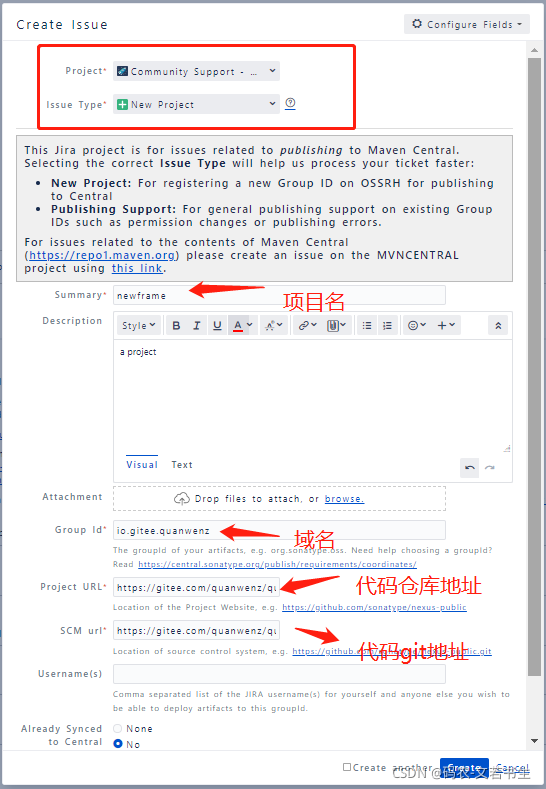
如上填写,注意的是group id我这里使用的是gitee的二级域名地址,这个域名必须是真实的,与project url中的一致。或者自己有一个域名按照提示的链接去验证。project url是代码地址,我这里使用的gitee的地址,scm url是代码仓库地址。
二、等待Sonatype申请批复
等待批复结果,如果有问题,按照提示修改,这是我的ISSUE

三、生成GPG
从地址https://gpg4win.org/thanks-for-download.html下载,我使用的windows版本。
执行 gpg --gen-key
按照提示的信息填入密码,用户名等信息,这些信息记录下来。这里填入的密码就是上面
执行gpg --list-keys 可以看到
pub 2048R/B98765 2018-12-08 uid sub 2048R/A123456
第一行便是对应的公钥文件位置,B98765便是public key Id,这个id也就是上面
执行
gpg --keyserver hkp://pool.sks-keyservers.net --recv-keys B98765
将公钥发送到
hkp://pool.sks-keyservers.net
导出key:
gpg --export-secret-key 2048R/B98765 > secret.gpg
四、配置gradle
注释下面的url中有s01,必须使用https://s01.oss.sonatype.org/service/local/staging/deploy/maven2/,网上教程中的都没有s01,那是过时的教程。
gradle中添加插件:
apply plugin: 'maven-publish' apply plugin: 'signing'
推送配置:
jar {
enabled = true
}
task sourcesJar(type: Jar) {
from sourceSets.main.allJava
archiveClassifier = 'sources'
}
task javadocJar(type: Jar) {
from javadoc
classifier = 'javadoc'
}
sourceSets.main.resources.srcDirs = ["src/main/java","src/main/resources"]
publishing {
publications {
mavenJava(MavenPublication) {
groupId project.group
artifactId project.name
version project.version
//若是war包,就写components.web,若是jar包,就写components.java
from components.java
// artifact shadowJar
artifact sourcesJar
artifact javadocJar
pom {
// 构件名称
// 区别于artifactId,可以理解为artifactName
name = 'newframe'
// 构件描述
description = 'newframe快速开发框架'
// 构件主页
url = 'https://gitee.com/quanwenz/newframe'
// 许可证名称和地址
licenses {
license {
name = 'The Apache License, Version 2.0'
url = 'http://www.apache.org/licenses/LICENSE-2.0.txt'
}
}
// 开发者信息
developers {
developer {
name = 'iscas'
email = 'quanwen@iscas.ac.cn'
}
}
// 版本控制仓库地址
scm {
url = 'https://gitee.com/quanwenz/newframe'
connection = 'scm:git:https://gitee.com/quanwenz/newframe.git'
developerConnection = 'scm:git:https://gitee.com/quanwenz/newframe.git'
}
}
}
}
// 定义发布到哪里
repositories {
maven {
name 'newframeRepository'
// url "https://oss.sonatype.org/service/local/staging/deploy/maven2"
url "https://s01.oss.sonatype.org/service/local/staging/deploy/maven2/"
credentials {
// 这里就是之前在issues.sonatype.org注册的账号
username = "${sonatypeUsername}"
password = "${sonatypePassword}"
}
}
}
}
signing {
sign publishing.publications.mavenJava
}
javadoc {
// <meta http-equiv="Content-Type" content="text/html; charset=UTF-8">
// 防止本地打开中文乱码
// options.addStringOption("charset", "UTF-8")
options.encoding = "UTF-8"
failOnError = false
}
}
在项目下添加gradle.properties目录
添加配置:
signing.keyId=ABC2E7F0 signing.password=xxx signing.secretKeyRingFile=C:/Users/admin/secret.gpg sonatypeUsername=zhuquanwen sonatypePassword=xxxx
其中keyId是gpg那步生成keyid,密码为生成时填入的密码,secretKeyRingFile是导出的文件,
sonatypeUsername和sonatypePassword是第一步注册的账号和密码
在gradle的task中添加publish将代码上传至中央仓库
五、Sonatype将项目同步至Maven中央仓库
登陆https://s01.oss.sonatype.org/#stagingRepositories,使用第一步注册的账号密码登陆。

选中仓库,先点击close,再执行release,等待4个小时就可以了
到此这篇关于如何使用gradle将java项目推送至maven中央仓库的文章就介绍到这了,更多相关gradle推送至maven中央仓库内容请搜索我们以前的文章或继续浏览下面的相关文章希望大家以后多多支持我们!

